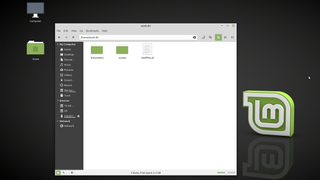Linux'ta bir dosyanın nasıl silineceğini anlamak, bilgisayarınızın dosya sistemini iyi organize etmenin önemli bir parçasıdır. Düzenli bakım yapılmadığı takdirde, sabit diskler hızla, bilgisayarınızı yavaşlatabilecek, kullanılmayan dosyalar, arşivler ve program yapıtlarından oluşan dağınık bir yığına dönüşebilir.
Bir program neyin güvenli bir şekilde silineceğini bilemediğinden, bu önemli görevi yönetmek kullanıcıya kalmıştır. Neyse ki, Linux bunu yapmanın birkaç yolunu sunar. İster bir masaüstü dosya yöneticisi kullanıyor olun ister terminalin komut satırı arayüzünden çalışıyor olun, size Linux işletim sistemlerinde bir dosyayı nasıl hızlı ve güvenli bir şekilde sileceğinizi göstereceğiz.
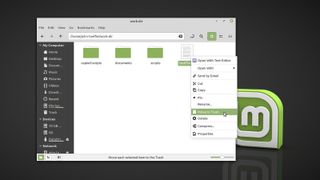
Bir masaüstü dosya yöneticisi kullanarak Linux'ta bir dosya nasıl silinir
Windows veya macOS'tan gelen herkes, Linux'un masaüstü ortamlarını çok tanıdık bulacaktır. Ubuntu'nun GNOME'u veya Mint'in Cinnamon'u gibi çoğu Linux masaüstü ortamındaki dosya gezgini, komut satırı arayüzlerine aşina olmayan ortalama bir kullanıcı için Linux dosya yönetimini kolaylaştırır.
Dosya gezginindeyken ve silmek istediğiniz dosyayı veya dosyaları bulduğunuzda, gidebileceğiniz iki yol vardır. İlk olarak, artık istemediğiniz dosyaları ve dizinleri depolayan dosya sistemindeki özel bir kapsayıcı olan Çöp Kutusu'na taşıyabilirsiniz.
- 2020'nin en iyi Linux uygulamalarını keşfedin
Bunu, dosyaya sol tıklayıp klavyenizdeki "Sil" tuşuna basarak yapabilirsiniz. Bu, bir seçim kutusu veya CTRL/SHIFT + sol tıklama ile seçtiğiniz dosya grupları için çalışır. Alternatif olarak, dosyaya veya seçtiğiniz dosyalardan birine sağ tıklayıp içerik menüsünden "Çöp Kutusuna Taşı"yı seçebilirsiniz.
Dosyalar Çöp kutusuna girdikten sonra, içindeki dosyaları kalıcı olarak silmek için onu manuel olarak boşaltmanız gerekir. Bunu, çoğu dosya gezgininin kenar çubuğundaki "Çöp Kutusu"nu sağ tıklayıp "Çöp Kutusunu Boşalt"ı seçerek yapabilirsiniz.
Üzerine çift tıklamak sizi, dosyaları orijinal konumlarına geri yükleme veya hepsini kalıcı olarak silme seçeneğine sahip olacağınız kabın içine götürür.
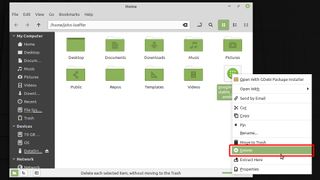
Mint's Cinnamon gibi bazı masaüstü ortamları, Çöp kutusunu tamamen atlayarak doğrudan bağlam menüsünden bir dosyayı kalıcı olarak silme seçeneği de sunar.
Bu, yalnızca bir dosyadan kurtulmak istediğinizden eminseniz yapılmalıdır çünkü "kalıcı olarak" silinmiş bir dosyayı bir sabit sürücüden kurtarabilirsiniz, ancak bu bir garanti değildir ve işlem çok karmaşık olabilir ve zaman alıcı - ve muhtemelen pahalı.
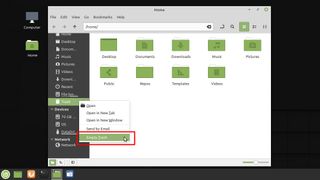
Bir şeyi hemen kalıcı olarak silmektense Çöp Kutusuna taşımak her zaman daha güvenlidir. Çöp Kutusu'nda bırakarak, dosyaya ihtiyacınız olduğunu fark ederseniz fikrinizi değiştirme seçeneğine sahip olursunuz.
- Bunlar şu anda piyasadaki en iyi Linux dizüstü bilgisayarlar
- 2020'nin en iyi Linux dağıtımlarının hangileri olduğunu öğrenin
- 2020'de gizlilik ve güvenlik için en iyi Linux dağıtımlarına göz atın
Çoğu durumda, Çöp kutusunu boşaltmaya başladığınızda, zaten bir şeye ihtiyacınız olduğunu anlamış ve dosyayı geri yüklemiş olursunuz. Çöp Kutusu'nu boşaltmaya gittiğinizde bunu yapmadıysanız, büyük olasılıkla ona gerçekten ihtiyacınız olmamıştır.
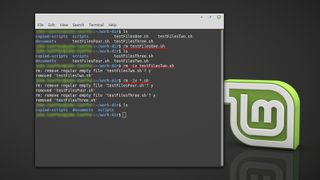
Linux'un komut satırı arabirimini kullanarak bir dosya nasıl silinir?
Linux komut satırı arabirimi, aşırı teknik olduğu için kazanılmamış bir üne sahiptir. Esnekliği, komutlara ve komut dosyası oluşturmaya ihtiyaç duyulduğu kadar karmaşık olmasına izin verir, ancak işin sırrı, Linux komutlarının kullanımının oldukça basit olmasıdır.
GUI muadillerinden çok daha fazla işlevsellik sunarlar, bu nedenle bir Linux komut satırında bir dosyanın nasıl silineceğini bilmek, dosya sistemi yönetimini önemli ölçüde kolaylaştırır.
Bir dosyayı silmek için is rm komutunu kullanmanız ve ona hangi dosya veya dosyaları silmesini istediğinizi söylemeniz gerekir. Silinecek dosyayı içeren dizindeyseniz, şunu yazmanız yeterlidir:
rm filename- Yeni başlayanlar için en iyi Linux dağıtımının hangisi olduğunu öğrenin
Bu yararlı olsa da, joker karakterleri kullanarak birden fazla dosyayı aynı anda silebilirsiniz, böylece geçerli dizindeki .txt uzantılı tüm dosyaları silmek için şunu yazın:
rm *.txtKomuta farklı seçenek bayrakları ileterek davranışını da değiştirebilirsiniz, bu nedenle geçerli dizindeki her .txt dosyasını gözden geçirmek ve dosya silme işlemini onaylamak için bir istem almak istiyorsanız, şunu yazın:
rm -i *.txtKomutu kullanabileceğiniz tüm yolları listeleyen --help dahil olmak üzere birçok komut seçeneği vardır .
Unutmayın, rm komutunu içeren bir Çöp kutusu yoktur , bu nedenle bir dosya silindikten sonra geri alınamaz. Bu, onu güçlü bir araç haline getirir, bu nedenle onu nasıl kullandığınız konusunda dikkatli olmanız gerekir, özellikle de joker karakterler kullanarak dosyaları silerken - amaçladığınızdan çok daha fazlasını silebilirsiniz.
- Bu Linux komutlarını nasıl kullanacağınızı öğrenerek komut satırı korkunuzu yenin